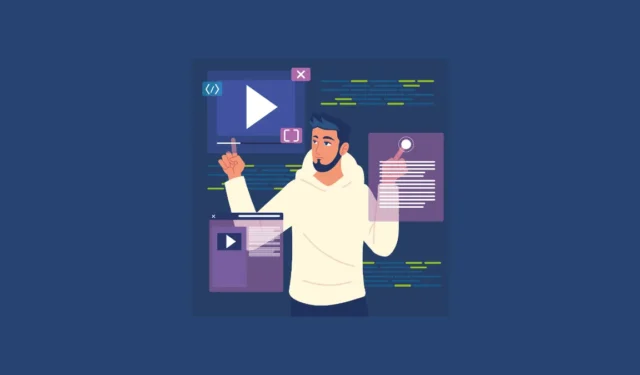
Microsoft heeft onlangs een nieuwe reeks Copilot+ Plus-pc’s aangekondigd die een paar stappen verder gaan dan de eerder gelanceerde AI-pc’s. Naast aankondigingen als verbazingwekkende snelheid en prestaties, AI-modellen op het apparaat, enz., introduceerde Microsoft een paar nieuwe AI-gerichte functies voor Windows 11, exclusief voor deze pc’s. En het is veilig om te zeggen dat Recall de show heeft gestolen, maar niet helemaal om goede redenen.
Mensen maken zich zorgen over het feit dat hun volledige gebruikersactiviteit wordt geregistreerd en opgeslagen zodat iedereen (met toegang tot hun pc) deze kan zien. Het valt echter niet te ontkennen dat het ook van pas kan komen als je snel iets wilt vinden dat je eerder op je pc hebt gezien, zonder door je bestanden of mappen, browsegeschiedenis, e-mails, enz. te bladeren.
Het goede nieuws is dat je een grote mate van controle hebt over hoe je Recall gebruikt. Hoewel u de functie permanent kunt uitschakelen of tijdelijk kunt onderbreken, kunt u ook specifieke apps of websites uit Recall filteren terwijl u deze normaal gebruikt.
Om Recall voor specifieke websites uit te schakelen, moet u een van deze browsers gebruiken:
- Microsoft Rand
- Firefox
- Google Chrome
- Opera
Voor deze browsers kan Recall de activiteit voor specifieke websites blokkeren en geen momentopnamen maken wanneer de modus voor privé browsen is ingeschakeld. Voor andere op Chromium gebaseerde browsers stopt het alleen met het maken van momentopnamen als de modus voor privé browsen is ingeschakeld en specifieke websitefiltering niet wordt ondersteund. Voor andere browsers kunt u de browser zelf toevoegen aan de lijst met apps die u wilt filteren.
- Om specifieke apps of websites uit te filteren, opent u de app Instellingen.
- Ga in het menu aan de linkerkant naar ‘Privacy & Beveiliging’.
- Ga vervolgens naar ‘Oproepen en momentopnamen’.
- Om een app toe te voegen, gaat u naar het gedeelte ‘Apps om te filteren’ en klikt u op de knop ‘App toevoegen’.

- Selecteer vervolgens de app die u uit de snapshots van Recall wilt filteren.
- Om een website toe te voegen, klikt u op de knop ‘Website toevoegen’ naast de optie ‘Websites om te filteren’.

- Voer de URL van de website in en klik op de knop Toevoegen.
Als u de Recall-functie op de nieuwe Copilot+ pc’s leuk vindt, maar niet wilt dat bepaalde apps of websites worden vastgelegd, kunt u deze eenvoudig uit de app Instellingen filteren. U kunt gevoelige websites, zoals websites van banken, toevoegen aan de lijst met websites die u wilt filteren, vooral als wachtwoorden of andere gevoelige informatie niet worden verborgen met behulp van standaard cloaking-mechanismen. Recall voert geen inhoudsmoderatie uit en verbergt dus geen wachtwoorden of financiële rekeningnummers.


Geef een reactie